Apple ID không tự cập nhật 11 số điện thoại về 10 số. Mọi người phải tự làm cho kịp nhé
Nếu như trước đây chưa có lệnh đổi từ số điện thoại 11 số về 10 số thì việc xác thực bảo mật hay các vấn đề khác liên quan đến Apple ID cũng bình thường thôi.
 Nhưng từ khi cả 3 nhà mạng Vina, Mobi, Viettel đồng loạt thay đổi thì việc cập nhật lại số điện thoại bên trong Apple ID cực kì quan trọng. Nó giúp chúng ta xử lý các tình huống rắc rối như bảo mật 2 lớp của TK iCloud...
Nhưng từ khi cả 3 nhà mạng Vina, Mobi, Viettel đồng loạt thay đổi thì việc cập nhật lại số điện thoại bên trong Apple ID cực kì quan trọng. Nó giúp chúng ta xử lý các tình huống rắc rối như bảo mật 2 lớp của TK iCloud...
Thời buổi này đa số anh em sẽ liên lạc với nhau qua các ứng dụng chat hơn là SMS. Đối với iFans thì việc dùng iMessage là không thể thiếu, nhất là khi bắt đầu chat với một người mới vì nếu cả hai cùng dùng iDevice thì... không phải tốn tiền SMS.
Các “ứng dụng nội” như Zalo đã nhanh chóng cho ra chức năng chuyển đổi 11-số sang 10-số. Các ứng dụng khác như Grab, Go-Viet… cũng nối bước. Tuy nhiên anh Apple ở xa quá nên dân đen tụi mình phải tự vào đổi thủ công nha.
Làm sao để đổi 11-số sang 10-số trên Apple ID?
Bước 1: Dùng máy tính truy cập appleid.apple.com, đăng nhập, xem tại Security (Bảo mật).
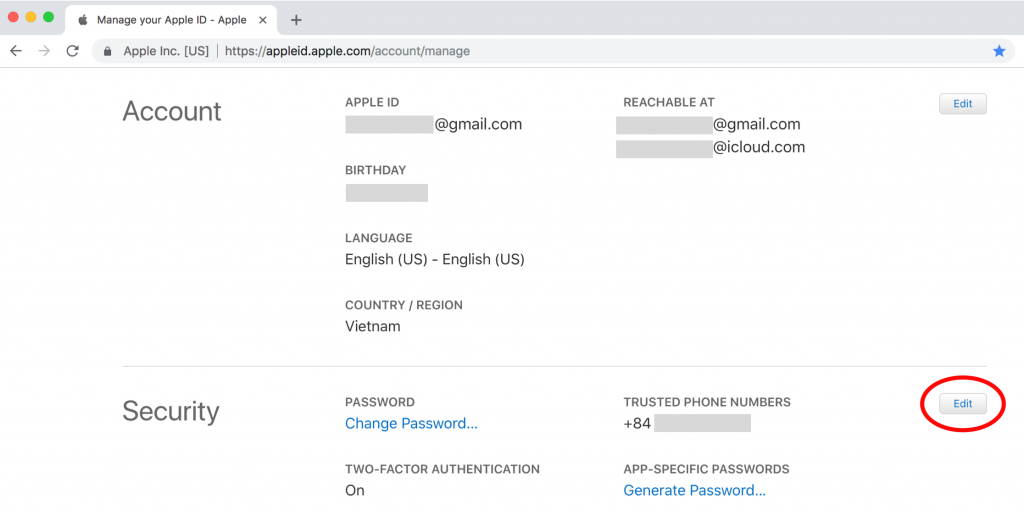
Bấm Edit –> Bấm Add a Trusted Phone Number –> Nhập 10 số mới vào
Nếu sau khi thêm số mới mà bên phải số cũ là biểu tượng chữ X như bên dưới, bạn hãy nhấn vào đó để gỡ bỏ 11-số.
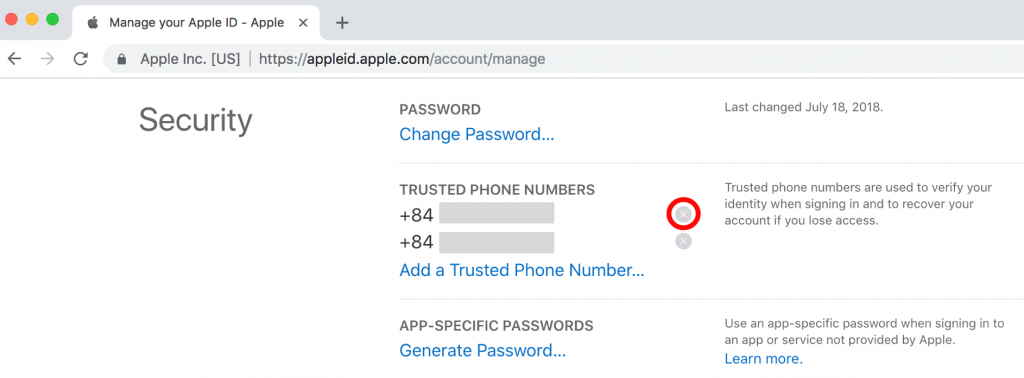
Còn nếu sau khi thêm số mới mà bên phải số cũ là biểu tượng chữ i, hãy tạm để đó sang làm bước 2. Ngang ở đây Apple chưa cho bạn xoá 11 số cũ vì 11 số lúc này đang là số chính.
Bước 2: Từ iPhone, vào ứng dụng Cài đặt (Setting), lướt khoảng 2 lần màn hình lên và chọn Tin nhắn (Message)
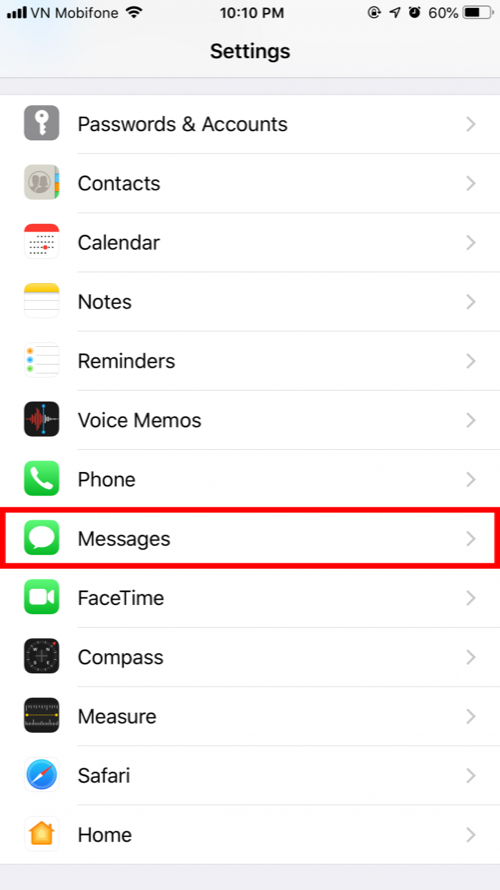
Chọn Tin nhắn (Message)
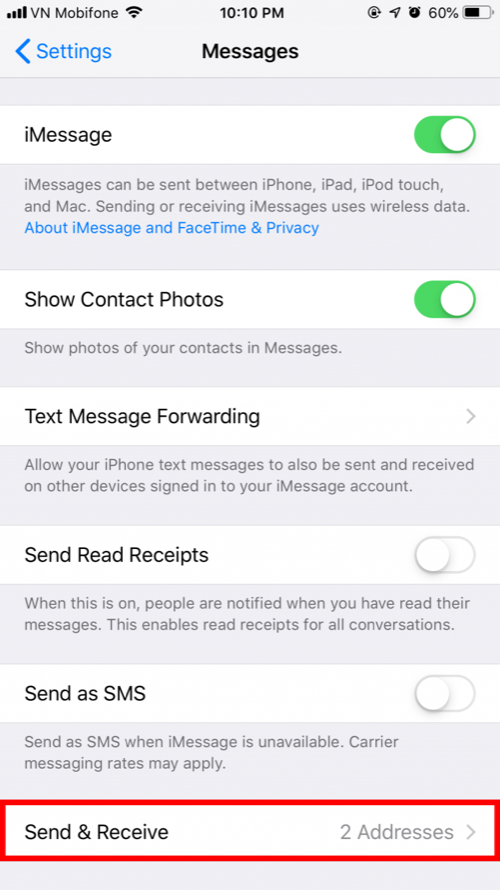
Chọn Gửi & Nhận (Send & Receive)
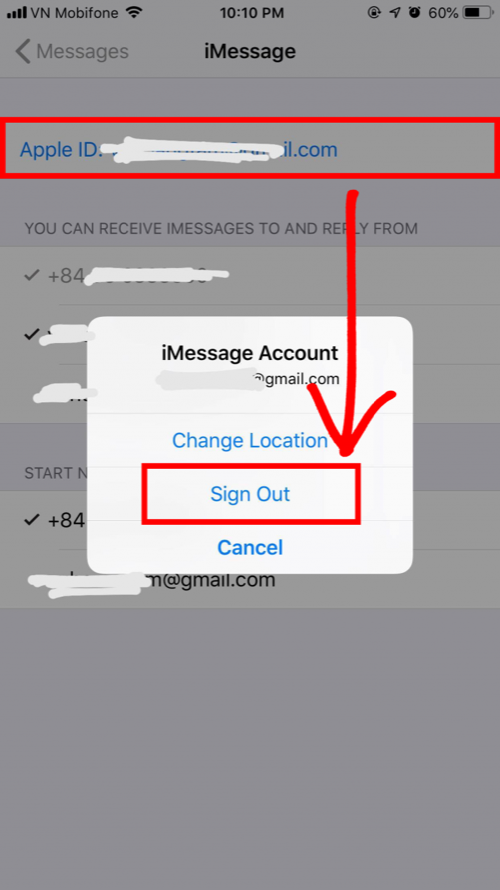
Bấm vào Apple ID à chọn Đăng xuất (Sign out)
Bước 3: Giờ quay lại máy tính đang truy cập appleid.apple.com ở bước 1, xoá số 11-số (nếu trước đó chưa xoá được), sau đó làm mới lại trang (F5 / refresh), bạn sẽ thấy biểu tượng X bên phải số chính, giờ thì hãy xoá bỏ 11-số và lưu lại.
Bước 4: Quay lại iPhone, đăng nhập Apple ID vào Tin nhắn (Message) và Facetime nơi mà anh em đăng xuất lúc nãy. Tại Tin nhắn (Message) lẫn Facetime, hãy cẩn thận rà soát lại xem anh em đang chọn những kênh nào để tương tác với thuê bao khác.













_crop_nokia-x6.jpg)